CinemachineCameraを使ったカメラ制御とズーム機能(InputManager版)
UnityのCinemachineを使用すると、Main Cameraの位置や動作をプログラムで直接制御する必要がなくなります。Cinemachineはカメラのフォーカスや追従、ズームなどの設定を容易に行うことができるため、開発者はより直感的にカメラワークをコントロールできます。本資料では、CinemachineCameraの使い方と、カメラのFOVを制御してズームインやズームアウトを実現する方法について解説します。
1. CinemachineCameraの概要
CinemachineCameraは、Unityの標準機能であるCinemachineの中核的なコンポーネントで、カメラの挙動を簡単に設定できます。CinemachineCameraを使うことで、プログラミングやアニメーションを必要とせずに、フォローや注視するオブジェクトを指定して、シネマティックなカメラワークを実現することが可能です。
主な機能:
- Tracking Target(フォロー): カメラが追従するオブジェクトを指定
- Lens Settings(レンズ設定): カメラのFOVやクリップ平面の設定
- Priority(優先度): 複数のカメラが存在する場合、優先度が高いカメラがアクティブ
2. FOV(Field of View)について
FOV(視野)は、カメラが捉える視界の広さを決定する重要なパラメータです。FOVの値を変更することで、画面に表示されるオブジェクトのサイズ感やカメラのズーム具合が変わります。
- FOVの値が小さくなるとズームインし、対象物が大きく映ります。
- 逆に、FOVの値が大きいとズームアウトし、より広い範囲が表示されます。
3. ターゲットへのズームイン
UnityのCinemachineを使用して、ターゲットにズームインするためには、CinemachineCameraのLens設定でFOVを調整します。以下はその手順です。
ズームイン設定手順:
- Cinemachine Cameraを選択: Unityエディター内でズームしたいCinemachine Cameraを選びます。
- Lensセクションを探す: インスペクター内のLens設定を探します。
- Vertical FOVを調整: FOVの値を小さく設定してズームイン。逆に値を大きくすればズームアウトになります。
旧Cinemachine
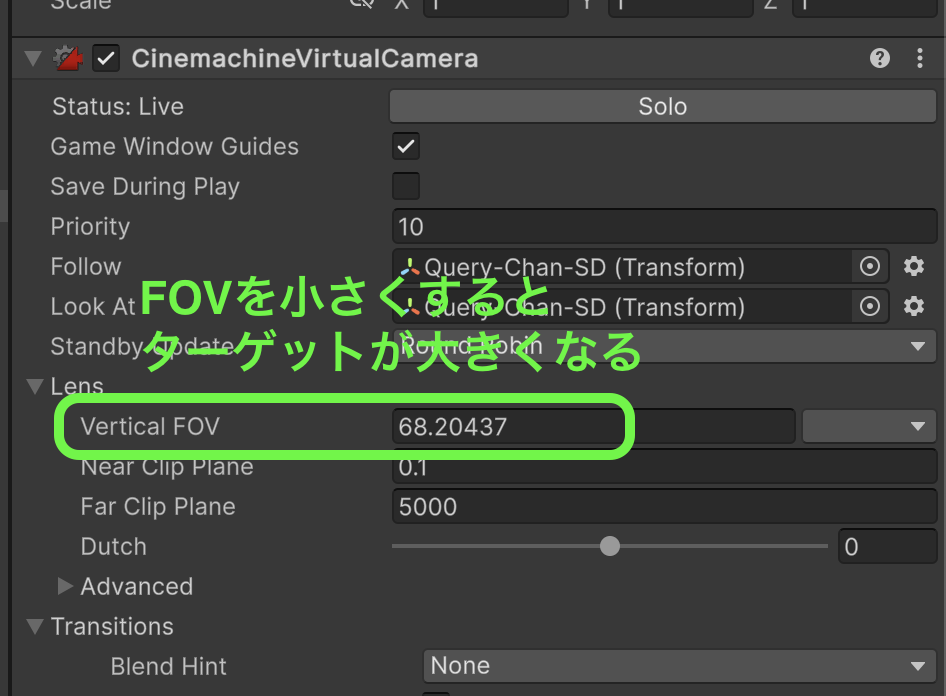
新Cinemachine
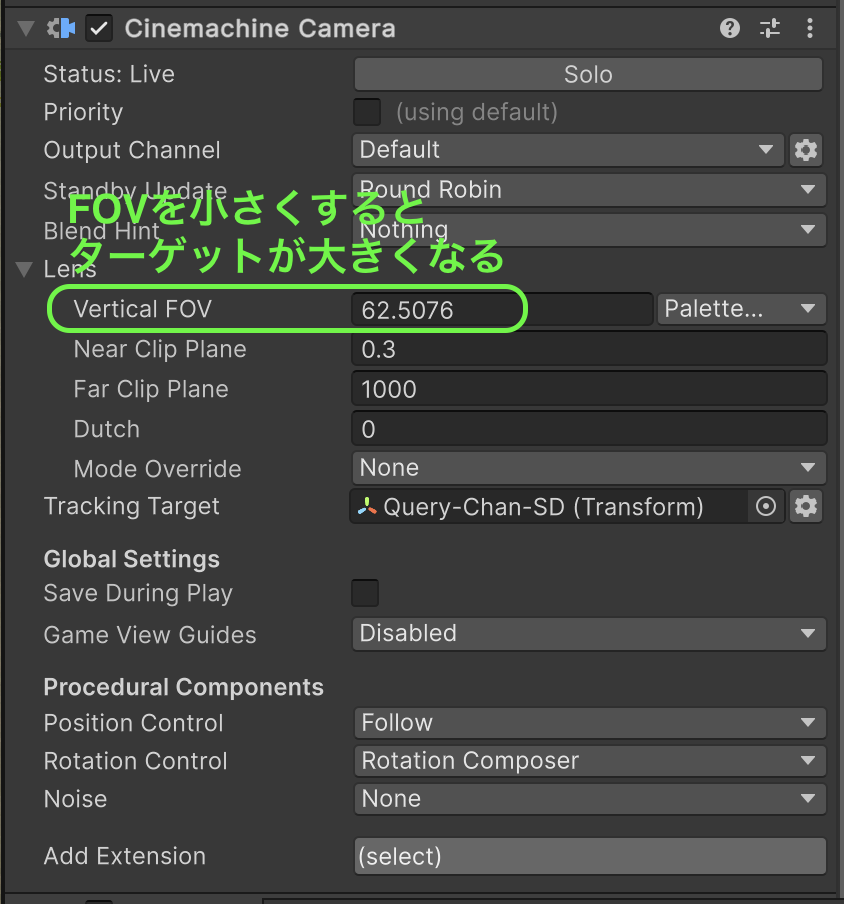
DampingやFramingのオプションを調整することで、ターゲットへのスムーズなズームインやズームアウトのエフェクトも追加できます。
5. コードによるズームイン・ズームアウトの制御
プレイヤーの操作やイベントに応じて、動的にカメラをズームイン・ズームアウトしたい場合、以下のスクリプトを使うと実現できます。
using UnityEngine;
using Unity.Cinemachine;
public class CameraZoom : MonoBehaviour
{
public CinemachineCamera virtualCamera;
public float zoomInFOV = 30f; // ズームイン時のFOV値
public float zoomOutFOV = 60f; // ズームアウト時のFOV値
public float zoomSpeed = 10f; // ズームの速さ
void Update()
{
if (virtualCamera != null)
{
// 'Z'キーを押すとズームイン
if (Input.GetKey(KeyCode.Z))
{
virtualCamera.Lens.FieldOfView = Mathf.Lerp(virtualCamera.Lens.FieldOfView, zoomInFOV, Time.deltaTime * zoomSpeed);
}
// 'X'キーを押すとズームアウト
else if (Input.GetKey(KeyCode.X))
{
virtualCamera.Lens.FieldOfView = Mathf.Lerp(virtualCamera.Lens.FieldOfView, zoomOutFOV, Time.deltaTime * zoomSpeed);
}
}
}
}using UnityEngine;
using Cinemachine;
public class CameraZoom : MonoBehaviour
{
public CinemachineVirtualCamera virtualCamera;
public float zoomInFOV = 30f; // ズームイン時のFOV値
public float zoomOutFOV = 60f; // ズームアウト時のFOV値
public float zoomSpeed = 10f; // ズームの速さ
void Update()
{
if (virtualCamera != null)
{
// 'Z'キーを押すとズームイン
if (Input.GetKey(KeyCode.Z))
{
virtualCamera.m_Lens.FieldOfView = Mathf.Lerp(virtualCamera.m_Lens.FieldOfView, zoomInFOV, Time.deltaTime * zoomSpeed);
}
// 'X'キーを押すとズームアウト
else if (Input.GetKey(KeyCode.X))
{
virtualCamera.m_Lens.FieldOfView = Mathf.Lerp(virtualCamera.m_Lens.FieldOfView, zoomOutFOV, Time.deltaTime * zoomSpeed);
}
}
}
}コード解説:
zoomInFOVとzoomOutFOV: それぞれズームインとズームアウト時のFOV値を設定します。Mathf.Lerp: 時間経過と共に滑らかにFOVを変更し、自然なズーム効果を得られるようにします。- キー入力に応じて、
Zキーでズームイン、Xキーでズームアウトが可能です。
6. まとめ
Cinemachineを活用することで、複雑なカメラ制御をシンプルかつ効果的に実装でき、ゲーム内の体験を向上させることができます。特にCinemachineVirtualCameraは、プログラミング知識が少ない開発者やデザイナーでも直感的に使用できる強力なツールであり、映画的なカメラワークを実現できます。また、スクリプトを使用すれば、より柔軟なカメラ制御が可能となり、プレイヤーのアクションやゲームイベントに応じたカメラ操作が実現できます。


ディスカッション
コメント一覧
まだ、コメントがありません